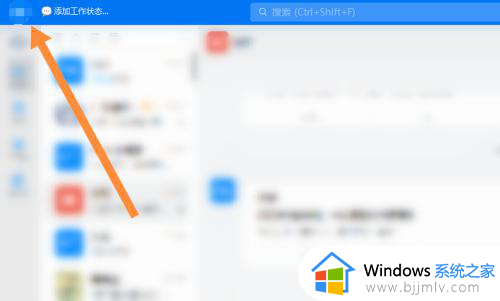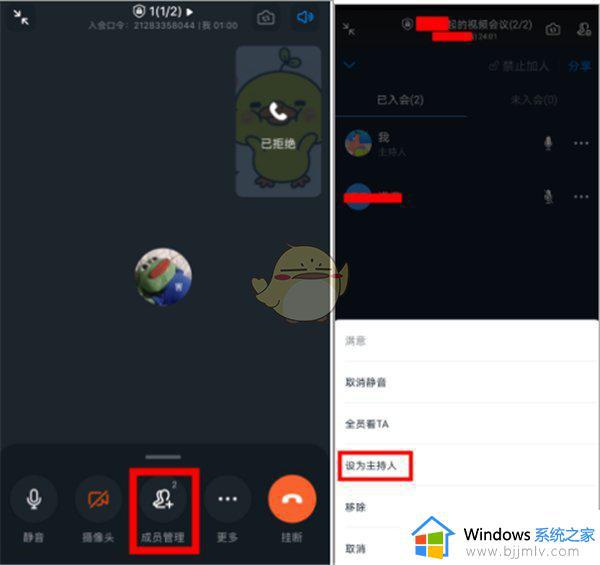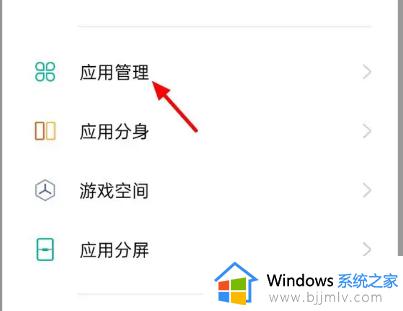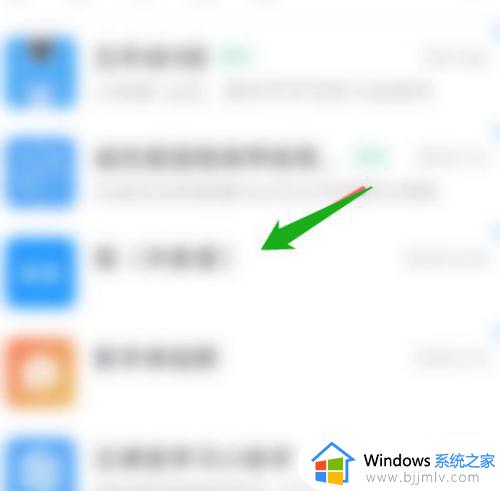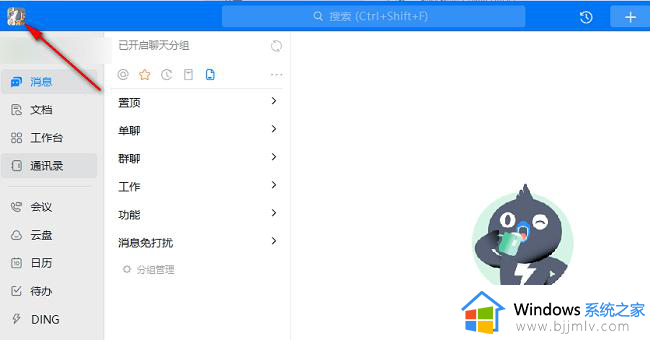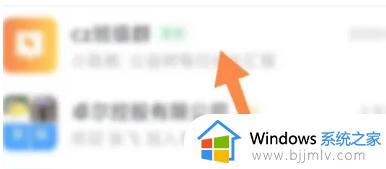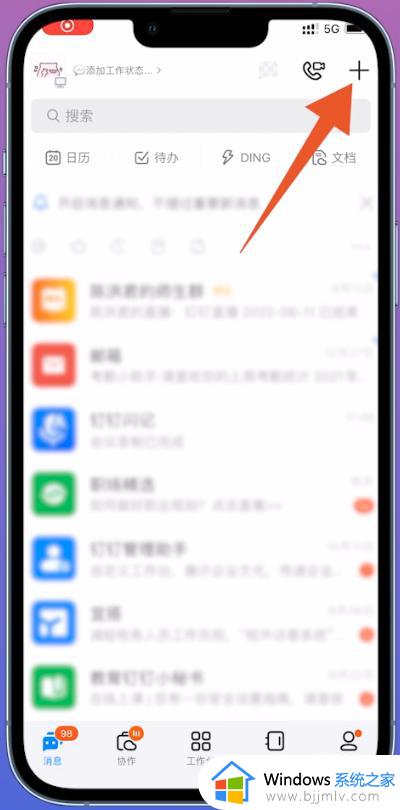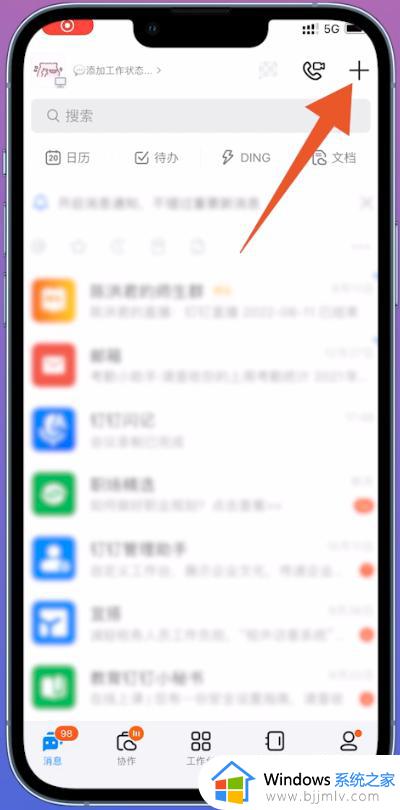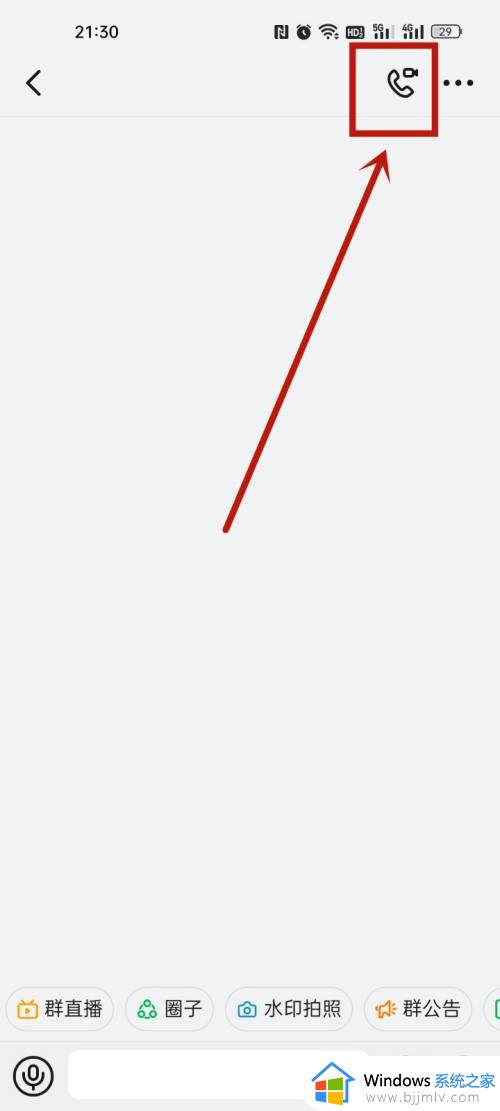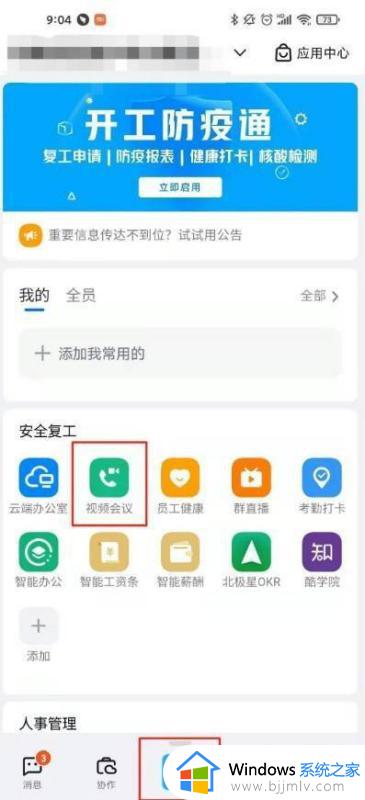钉钉怎么开启高清适配功能 钉钉高清适配功能开启步骤
更新时间:2024-02-28 16:54:28作者:run
随着移动办公的普及,钉钉作为一款主流的企业通讯工具,不断推出新的功能来提升用户体验,其中钉钉高清适配功能是一项备受关注的新功能。那么钉钉怎么开启高清适配功能呢?接下来我们来详细了解一下钉钉高清适配功能开启步骤。
开启方法如下:
1、双击打开软件,点击左上角的头像框。
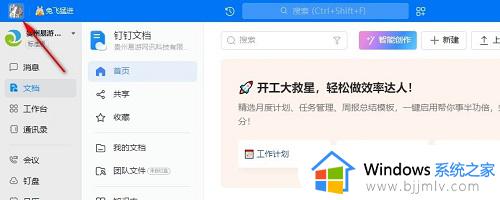
2、接着点击下方选项列表中的“设置与隐私”选项。
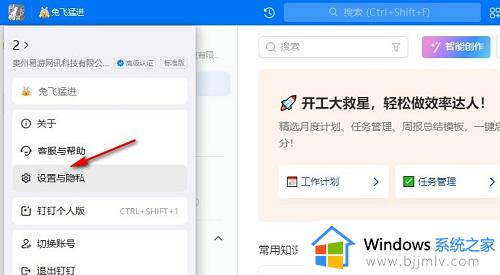
3、进入到新界面后,点击左侧栏中的“通用”。
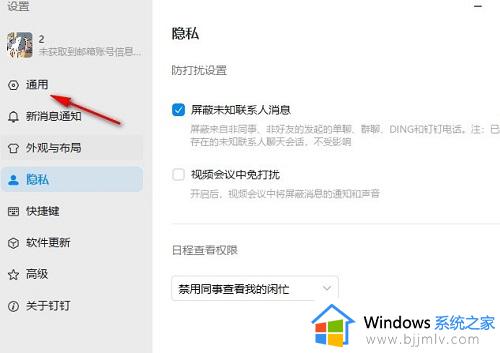
4、然后找到右侧中的“是否开启高清适配”,将其小方框勾选上。
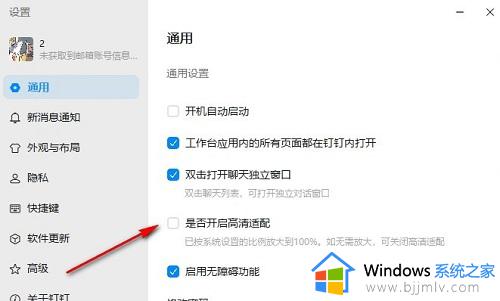
5、最后在弹出的提示窗口中,点击“重启”即可。
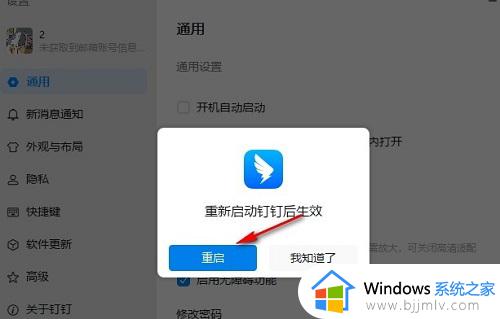
以上就是钉钉高清适配功能开启步骤的全部内容,还有不清楚的用户就可以参考一下小编的步骤进行操作,希望本文能够对大家有所帮助。